En İyi Video Hızı Kontrol Yazılımıyla Video Nasıl Yavaşlatılır [Çevrimdışı ve Çevrimiçi]
Piyasada çok sayıda video düzenleme programı olabilir, ancak bunların etkili olduğundan emin misiniz? Eğer video düzenleme konusunda acemiyseniz video dosyalarınızı ilk kez gördüğünüz yazılımlara emanet etmemelisiniz. Tüm yeni programların blöf olduğunu söylemiyoruz. Zaten güvenebileceğiniz kanıtlanmış video düzenleme programlarının olduğunu kastediyoruz. Videolarınızı ağır çekimde yapmak için, özellikle bu videolar sizin için değerliyse, bunları güvenli bir şekilde işleyeceklerinden emin olmak şarttır.
Bu nedenle, en iyi dört aracı eğitimleriyle birlikte sunmamıza izin verin. video nasıl yavaşlatılır güvenli ve yetkin bir şekilde. Peki ne bekliyorsun? Bugün için pratik öğrenmeleri araştırmaya başlayalım!

Video Dönüştürücü Ultimate bir videonun hızını kontrol etmek için bir araç sağlayan prestijli bir yazılımdır. Güçlü araç kutusu sayesinde video düzenlemede de mükemmel şekilde çalışan, pratik olarak bir video dönüştürme aracıdır. Ve bir videoyu ağır çekime dönüştürmek istiyorsanız, bu muhteşem yazılım, görevi ustalıkla yerine getirmek için videoda kolayca gezinmenize olanak tanır. Bunun da ötesinde, zanaatınızı mükemmelleştirmek için size hız kontrolü, video ön ayarları ve hatta ses ayarlarında çok sayıda seçenek sunar.
Dahası, bu Video Converter Ultimate herkes için cömert bir yazılım olmuştur. Video ve ses dosyalarınızı düzenlemeyle ilgili ihtiyacınız olan her şeye sahip olduğunu hayal edin. Bunun yanı sıra MV, video kolajları, 3D'ler ve GIF'lerin mükemmel bir yaratıcısıdır. Aşağıda eklenen faktörler sizi daha çok etkileyecektir.
Video Converter Ultimate'da Bir Videoyu Ağır Çekime Dönüştürme
Bu çok işlevli yazılımı başlatın. Ardından, ana arayüzüne ulaştığınızda, Araç Kutusu üst ortadaki menü sekmeleri arasından seçim yapın ve ardından tıklayın.

Ulaştığınız zaman Araç Kutusu pencere menüsüne bakın Video Hız Kontrol Cihazı Verilen sayısız seçenek arasında. Bundan sonra, bir sonraki pencereye ulaştığınızda video dosyanızı içe aktarmaya çalışın.

Videonuz yüklendikten sonra düzenleme penceresine ulaşacaksınız. Tıkla 0,125X Videonuzu ağır çekimde yapmak için hız kontrolünden seçenek.
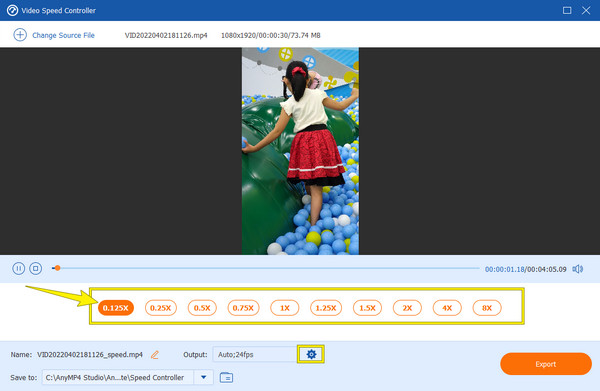
(İsteğe bağlı). Videonuzun biçimini, kalitesini ve çözünürlüğünü ayarlamak istiyorsanız Dişli içindeki simge Çıktı bölüm. Oradan bazı ses ayarlarını da yapmakta özgür olacaksınız.

O zaman artık tuşuna basabilirsiniz. İhracat Videoyu bilgisayar cihazınıza kaydetmek için sekmeyi tıklayın.

After Effects günümüzün harika yazılımlarından bir diğeri; After Effects'i kullanmanız için birçok farklı faktör var ve bunlardan biri de birçok profesyonelin onu kullanmasıdır. Ve eğer durum buysa, bu video düzenleme yazılımının bir şey olduğu anlamına gelir. Öncelikle After Effects'in, bir filmi düzenlemek ve kısa videolara mükemmel bir şekilde uygulamak için çok iyi çalışan gelişmiş özellikleri nedeniyle bir film yapım aracı olduğu biliniyor. Ancak profesyonel bir video düzenleyici değilseniz bu aracı kullanmak sizin için muhtemelen biraz zorlayıcı olacaktır. Dolayısıyla, söylendiği gibi, normalde her şey belirsiz bir şekilde başlar. Ancak aşağıda After Effects'te yavaş video hareketinin nasıl yapılacağına ilişkin adımları gördükten sonra belirsiz bir başlangıç yapmamanız iyi bir şey.
Bilgisayarınızda After Effects yazılımını açın. Daha sonra tuşuna basarak başlayın Yeni proje seçenek. Ardından, video dosyasını tıklayarak zaman çizelgesine ekleyin. Dosya Ekle.
Zaten videonuz olduğunda, üzerine sağ tıklayın. Daha sonra şunu seçin: Zaman seçimler arasında ve tuşuna basın Zamanın Yeniden Eşlenmesini Etkinleştir Sekme seçeneklerinden seçeneği seçin.

Ardından videonuz için iki ana kare oluşturun. Bunu yapmak için imlecinizi kırmızı karenin içindeki küçük mavi daireye getirin. Yavaşlatmanız gereken video kısmına ana kareleri yerleştirmeniz gerektiğini unutmayın.
İşte After Effects'te ağır çekim videonun nasıl oluşturulacağı. Kareleri dondurmak için ayarlama çubuğunu aşağı sürükleyin. Ardından önizlemeyi kontrol edin.

Videonuzu yetkin bir şekilde yavaşlatmanıza izin verecek bir diğer yetkin yazılım Premiere'dir. Premiere, Adobe'nin video düzenlemede iyi çalışan başka bir ürünüdür. Bu, ilk iki çözüm gibi bağımsız bir yazılımdır, yani internet olmadan bile çalışabileceği anlamına gelir. Üstelik hem Mac hem de Windows bilgisayarlarda edinebileceğiniz çapraz platform olması nedeniyle herkes Premiere'e düşkündü. After Effects film yapımında en iyi şekilde çalışıyorsa, bu İlk Gösterim video düzenleme için de mükemmel şekilde çalışır. Aslına bakılırsa After Effects'i edinen birçok kişi aynı zamanda Premiere'i de ediniyor çünkü bu yazılımın içerdiği After Effects'te özellikle videoları geliştirmede eksik olan özellikler var.
Dahası, Premiere Pro'da bir videoyu yavaşlatmanın aslında birkaç yolu vardır. Ancak biz size bunların en basit yolunu öğreteceğiz. Bu yüzden, veda etmeden imlecinizi alın ve aşağıdaki adımları izleyin.
Premiere Pro'yu bilgisayarınızla başlatın, ardından yavaşlatmanız gereken video dosyasını içe aktarın. Lütfen yüklenen videoyu daha sonra zaman çizelgesine koyduğunuzdan emin olun.
Video klip zaten zaman çizelgesinde olduğunda imlecinizi üzerine getirin ve imlecinize sağ tıklayın. Daha sonra açılan seçim sekmesinden Hız/Süre seçimlerden bir araç.
Gitmeniz gereken bir açılır pencere görünecektir. Hız yüzde ayarı. Video hızını yavaşlatmak için 100'den küçük bir rakam girin. Ardından, TAMAM Değişiklikleri uygulamak için sekmeyi tıklayın.

Çevrimiçi bir videoyu yavaşlatmak istediğinizi varsayalım. Durum buysa Kapwing çok yardımcı olabilir. Videonuzu 0,25x'e kadar hızlandırmanıza veya yavaşlatmanıza olanak tanıyan çevrimiçi bir video hız değiştiricidir. Bunu kullanmak, video dosyalarınızı birçok yönden ücretsiz olarak düzenlemenizi sağlayacaktır. Ancak ücretsiz sürüm ömür boyu değildir ve filigranlı bir MP4 çıktısı üretir. Yine de günümüzün diğer çevrimiçi video hız değiştiricisi ile karşılaştırıldığında Kapwing'in yetkin olduğunu gördük. Kırpıcı gibi yavaş hareket oluşturucuyla birlikte erişebileceğiniz diğer işlevlerinden bahsetmiyorum bile. düzeltici, filtre ve daha fazlası. Bu nedenle çevrimiçi tercihiniz için Kapwing ile MP4 videosunu yavaşlatmak için izlenecek adımlara bakın.
Tarayıcınızı açın ve Kapwing'in resmi web sitesine ulaşın. Oradan vur Bir Video Seçin ana arayüzüne ilerlemek için sekmesine tıklayın.
Kullanıcı arayüzüne ilerledikten sonra, Yüklemek için tıklayın Videoyu yerel klasörünüzden yüklemeniz için bölüm.

Şimdi düzenleme penceresinde doğrudan şuraya gidin: Hız denetleyici. I vur Olumsuz Videoyu yavaşlatmak için simge. Lütfen hızda değişiklik yaptıktan sonra videoyu oynatarak kontrol edin. Her şey ayarlandığında, tuşuna basın. İhracat Projesi Çıktıyı indirmek için sekme.

Hızlı ileri sarılmış videoyu normal hıza nasıl dönüştürebilirim?
Video Converter Ultimate'ı kullanın ve videonuzu ona yükleyin. Video Hız Kontrol Cihazı. Ardından yavaş çekim seçeneklerini kullanarak videoyu yavaşlatın.
Yavaşlattıktan sonra aynı video kalitesine sahip olacak mıyım?
Bir videoyu yavaşlatmak bir şekilde video kalitesini etkileyecektir. Bu nedenle, videonuzu yavaşlattıktan sonra geliştirmek için hala en iyi seçeneğiniz var ve bu da şu şekilde: Video Dönüştürücü Ultimate.
Ağır çekimden sonra bulanık videolarla ne yapacağım?
Videonuz yavaşlatıldıktan sonra bulanıklaşmaya başlarsa güçlü bir video geliştirme aracıyla onu iyileştirmeyi deneyebilirsiniz.
Artık en iyi çözümlere sahipsiniz video nasıl yavaşlatılır soru. Bu öğrenmeler sayesinde artık videolarınızı bir profesyonel gibi yavaşlatabilirsiniz. Burada sunulan düzenleme araçlarının tümü mükemmeldir, ancak esnekliği ve özellikleri açısından en iyisini arıyorsanız o zaman Video Dönüştürücü Ultimate.
Daha Fazla Okuma
TikTok'ta Bir Videoyu Yavaşlatmanın 4 Kolay Yolu [2024 Ultimate Guide]
Dramatik efektler oluşturmak için TikTok'ta bir video nasıl yavaşlatılır? Bu makaledeki 4 kolay yolu öğrenin ve TikTok videonuzu nasıl viral hale getireceğinizi öğrenin.
Cihazınızdaki Bir Videoyu Hızlandırmanın En Kolay Yolları
Cihazınızdaki videoları hızlandırmanın en iyi yolunu keşfetmek ister misiniz? Bu yazı sizin için en iyi yer. Size ihtiyacınız olan bilgiyi verecektir.
Masaüstünüz, Android'iniz ve iPhone'unuz için En İyi Hızlandırma Video Uygulaması.
Bu makale, Masaüstünüz, Android'iniz ve iPhone'unuz için videolarınızı hızlandırmak için kullanabileceğiniz iyi ve mükemmel hızlı ileri sarma video uygulamaları sağlayacaktır.
After Effects Kullanarak Videoyu Hızlandırma [Tam Adımlar]
After Effects'in güçlü bir araç olduğunu kabul etmelisiniz. Peki After Effects'te bir videoyu nasıl hızlı ileri sarabilirim? Hadi hep birlikte bu makalede öğrenelim, o yüzden şimdi buraya tıklayın.